
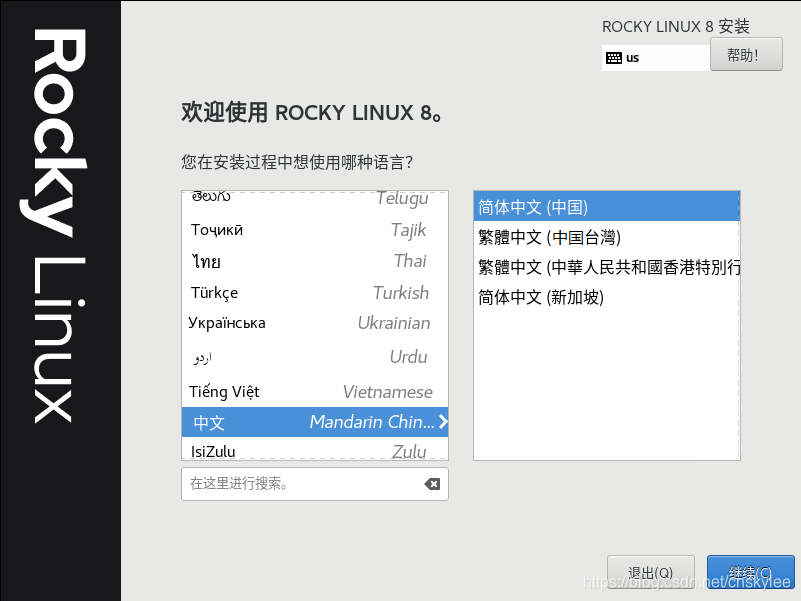

安装目的地,选择自定义,点击完成

点击自动创建


修改/分区的大小为34 GiB,将空闲出来的1.06GiB分给/temp分区


点击完成,接收更改

修改Kdump,取消启用kdump的默认勾选

点击网络和主机,配置主机名和网络


安装选择,默认带GUI的服务器即可

时间和日期设置

设置root用户密码

点击开始安装




完成,重启系统


很熟悉的管理界面 (^_^)!!


Podman容器管理,从下面的截图应该不难猜测,在podman里面配置私有仓库(如Harbor),应该就可以从Harbor里面拉取我们自己制作的docker镜像。

从docker.io拉取个nginx-1.20版本的镜像试试

镜像拉取成功!

运行一下镜像试试……
运行之前还可以配置镜像的运行参数(CPU份额注意,配置不合理会报错!)
另外需要配置本地端口和容器端口之间映射关系,如:80->80(TCP)


可以通过控制台控制容器实例的停启,可惜不能创建和管理集群。


成功访问Podman容器中的Nginx欢迎页面

访问Pomman容器的Tomcat管理后台页面

在.bash_profile配置文件中配置个同义词
alias docker='podman'
然后就可以像使用docker一样使用Rocky Linux自带的远程容器管理工具-podman了,是不是很爽?

看来podman目前还处于开发版状态!
[root@rocky-8 ~]# docker version
Version: 3.0.2-dev
API Version: 3.0.0
Go Version: go1.15.7
Built: Fri Jun 11 10:48:26 2021
OS/Arch: linux/amd64
[root@rocky-8 ~]# docker info
host:
arch: amd64
buildahVersion: 1.19.8
cgroupManager: systemd
cgroupVersion: v1
。。。。

